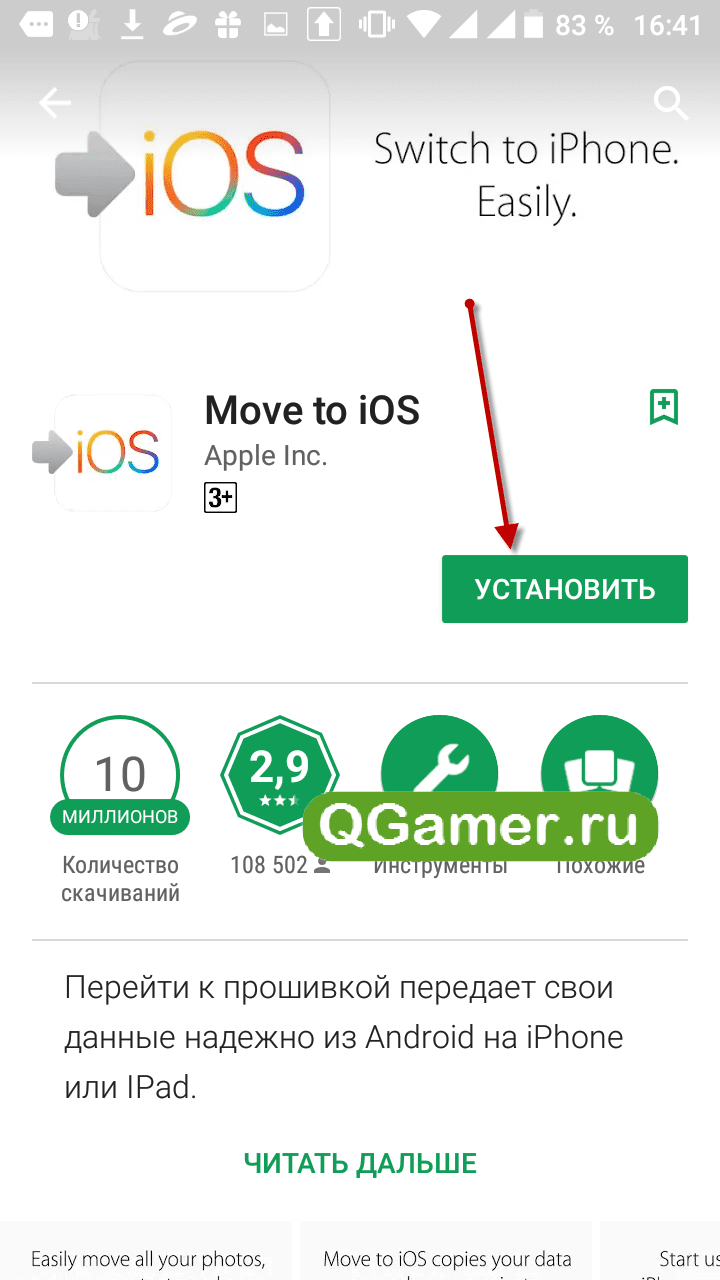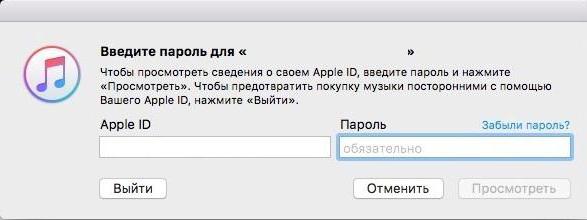Как откатиться с iOS 11 Beta 1 до iOS 10.3.2 на iPhone, iPad и iPod touch. Откат с 11 на 10 ios
Как откатить iOS 11 до iOS 10
Не прошло и суток с момента выхода первой беты iOS 11, как мне стали поступать просьбы об инструкции по откату прошивки.
Спрашивали — отвечаем…
Гарантированный способ откатить iOS 11 до iOS 10
Шаг 1. Подключите iPhone/iPad/iPod Touch к компьютеру через провод. Откройте iTunes (желательно обновить его до последней версии). Устройство должно определиться в iTunes.
Шаг 2. Выключите iPhone/iPad/iPod Touch. Кнопка Power (держите несколько секунд). Дальше свайп по «выключить».
Шаг 3. Зажмите кнопку Power на 3 секунды. Не отпуская, зажмите кнопку уменьшения громкости (в некоторых старых девайсах кнопку Home). И держите эти две кнопки около 10 секунд.
iTunes должен отреагировать и выдать сообщение:
iTunes обнаружила iPad/iPhone/iPod в режиме восстановления. Необходимо восстановить этот iPad/iPhone iPod перед использованием с iTunes.
Шаг 4 (основной) В описании iPhone появится кнопка «Восстановить iPhone». Жмём на неё и соглашаемся с тем, что для iPhone будут восстановлены заводские настройки.
Шаг 4 (альтернативный) Можно скачать финальную актуальную версию прошивки, например, с нашей статьи. Затем зажмите Shift, если у вас Windows (Alt-Option для MacOS) на клавиатуре и нажмите кнопку «Восстановить iPhone». После этого выберите файл прошивки.
Что произойдёт?
После этого iTunes удалит всё на iДевайсе и накатит самую свежую версию прошивки.
Далее есть два пути: либо настроить устройство как новое, либо накатить резервную копию, если вы её заранее сделали в iOS 10. Заметьте, что сделав резервную копию в iOS 11, вы не сможете её накатить на iOS 10. Телефон или планшет сообщит вам, что резервная копия новая и не подходит.
Можно ли таким образом откатить до iOS 9, 8 и т.д.?
НЕТ! И ещё раз НЕТ. Нельзя откатить даже на 10.2.1, потому что свежая в данный момент 10.3.2. Такие ограничения имеет Apple.
Актуальна ли эта инструкция сейчас?
Да, и будет актуальна до выхода финальной версии iOS 11 осенью 2017-го года.
Как откатить iOS 11 на 10 3
Вы установили iOS 11 Public Beta, но новая версия системы имеет слишком много ошибок и не совсем пригодна для ежедневного пользования. Посмотрите, как откатить ios 11 до 10 3 на своем смартфоне или планшете.

Возврат системы с iOS 11 на 10 — даунгрейд iPhone, iPad, iPod Touch
Несколько дней назад мы предложили статью о том, что Apple выпустил бета-версию обновления iOS 11. В ней также сообщалось, то система находится в стадии тестирования и в ней могут возникнуть различные проблемы, в том числе увеличенный расход энергии батареи и ошибки в приложениях. Установить iOS 11 Public Beta очень просто и делается за несколько кликов, но удалить ее и откатить систему до предыдущей сложнее.Сложнее не означает невозможно. Откат с iOS 11 beta может показаться немного сложным, чем установить систему. Как откатить смартфон или планшет с iOS 11 до 10? Для этого следует скачать версию iOS 10 для своего устройства в виде файла *.IPSW, а затем загрузить его с компьютера в Айфон через USB кабель с использованием программы iTunes. Как это сделать?
Важно относительно данных, фотографий, музыки, видео, SMS, MMS и других данных!
Откат с ios 11, как и с любой другой системы, приводит к потере всех данных и восстановлению заводских настроек. Но, если перед установкой «одиннадцатой» была создана резервная копия всех данных, то теперь сможете воспользоваться этим архивом с iOS 10 и восстановить свои данные.
Но если вы не создавали резервную копию перед установкой iOS 11, вероятно потеряете все свои данные. Вы сможете создать ее на iOS 11, но воспользоваться ею после отката к предыдущей будет невозможно, потому что можно восстановить iOS 10 только с тех копий, которые были сделанные только в этой версии операционной системы.
Шаг 1: Загрузите iOS 10 для своего iPhone, iPad или iPod Touch
Запустите iTunes и проверьте, что у вас установлена новая версия программы. Чтобы откатить одиннадцатую бету версию, для начала нужно скачать версию iOS 10 в файле с расширением *.IPSW. Как это сделать?
Скачать *.IPSW — https://ipsw.me/device-finder
Проще всего воспользоваться следующей страницей, на которой после введения своей модели смартфона или планшета появится совместимая версия системы для скачивания.
Зайдите на вышеуказанную страницу – появится экран идентификации устройства. Выберите iPhone, iPad или iPod Touch, а затем введите свою модель.
Номер модели сможете посмотреть на задней панели телефона или планшета. Он расположен в нижней части панели и начинается с буквы А. Введите свою модель на сайте и нажмите «Find my Device». Приложение определит модель телефона и отобразит доступные версии.

Ниже на экране появятся две кнопки – одна для скачивания последней стабильной iOS, вторая на выбор любой версии. В нашем случае нужно загрузить последнюю стабильную версию iOS 10, так как нам нужно откатить систему, для этого нажмите на «Download Latest Release». На компьютер будет загружен файл c iOS 10.
Шаг 2: Загрузите Айфон в режиме Recovery Mode
Чтобы откатить версию нужно загрузить Айфон в режиме Recovery. Он представляет собой специальный режим, который позволят загружать новые прошивки с файла *.ipsw. Посмотрите инструкцию для входа в Recovery на примере iPhone 7 и 7 Plus, которая идентична и для других устройств.
Подключите Айфон 7 или 7 Plus к компьютеру с помощью USB кабеля, а затем выключите его кнопкой питания. Подождите 10-15 секунд, после включите его с помощью кнопок Power(Вкп.) + Volume Down(уменьшение громкости). Удерживайте кнопки, пока на экране не появится логотип iTunes. После его появления отпустите их.

Для других устройств для входа в Recovery используйте комбинацию Home (Домой) + Volume Down (уменьшение громкости).
Шаг 3: Установка iOS 10 с файла iPSW
Когда Айфон подключен в режиме Recovery с помощью USB кабеля к компьютеру и программу iTunes, то теперь пришло время установить операционную систему. ITunes должна отобразить уведомление, что устройство подключено в режиме Recovery. Нажмите на ОК.
Появится суммарная информация об устройстве. Найдите в списке кнопку «Восстановить iPhone/iPad/iPod», но пока не нажимайте на нее. Прежде чем это сделать, нужно нажать и удерживать клавишу Shift на клавиатуре. Теперь удерживая Shift нажмите «Восстановить iPhone/iPad/iPod».

Теперь появится экран выбора файла *.ipsw. Выберите скачанный образ с iOS 10. Подтвердите установку кнопкой «Открыть». Теперь стоит запастись терпением и подождать, потому что процесс установки иОС 10 и возврата телефона к заводским настройкам может занять некоторое время.
Шаг 4: Восстановление данных после отката системы
Если в iTunes сохранена резервная копия, которую сделали на iOS 10 еще до установки одиннадцатой бета-версии, то теперь сможете ее воспользоваться, чтобы восстановить свои данные. Достаточно нажать на ссылку «Восстановить из резервной копии…» и указать соответствующий архив. Ваши данные будут восстановлены. Вот и все, ничего сложного. Таким образом можно откатить систему на предыдущую версию.
iphonesegment.ru
[Инструкция] Как откатиться с iOS 11 на iOS 10
19 сентября Apple выпустила финальную версию iOS 11. Миллионы пользователей iPhone, iPod и iPad тут же приступили к обновлению «по воздуху» и уже сегодня каждый решил — стоит ли оставаться на новой версии системы или лучше пока выждать время на более стабильной iOS 10.
На момент публикации данной инструкции Apple продолжает подписывать версию ОС iOS 10.3.3, поэтому процедура отката пока возможна. Если вы решили вернуться на «десятку», постарайтесь не медлить — потом может оказаться слишком поздно.
Что нужно выполнить перед откатом с iOS 11 на iOS 10?
Процесс подготовки iOS-устройства достаточно прост и позволяет восстановить все данные сразу после инсталляции iOS 10, но с одним условием — у вас должна быть резервная копия в iTunes или iCloud, созданная под iOS 10.
При понижении прошивки восстановление данных из резервной копии от более новой версии iOS невозможно.
Отправляйтесь в меню Настройки —> Touch ID и пароль и отключите соответствующий ползунок. Откат возможен лишь при отключенной защите.
Как откатиться с iOS 11 на iOS 10. Пошаговая инструкция
1. Зажмите клавишу Power и отключите iOS-девайс. Для iPhone 7: удерживайте кнопку уменьшения громкости при зажатой кнопке «Домой».

2. Зажмите клавишу «Домой» и подключите смартфон с помощью USB-кабеля к компьютеру или Mac с установленным приложением iTunes. Удерживайте клавишу «Домой» до тех пор, пока не увидите иконку iTunes.
3. Приложение iTunes должно опознать ваше устройство и предложить три варианта действия: «Отменить», «Обновить» или «Восстановить». Выбираете «Отменить».
4. Загрузите образ прошивки конкрентно для вашего устройства:
iPhone
iPad
iPod
5. Зажмите клавишу Shift и выберите «Обновить», после чего укажите образ загруженной прошивки. Подтвердите выбор, нажав «Обновить».

Запустится процесс понижения прошивки. БУДЬТЕ ОСТОРОЖНЫ, и во время инсталляции не отключайте смартфон или планшет от компьютера. Через 5-10 минут обновление будет окончено и iOS-гаджет получит iOS 10.3.3.
Теперь вы можете приступить к восстановлению книги контактов, загрузке фотографий, установке приложений и т.д.
apps4all.ru
Как быстро откатиться с iOS 11 до iOS 10 за пару минут? — Wylsacom
Инструкцию о том, как установить iOS 11 мы выкладывали сразу после презентации WWDC 2017. Тысячи людей поставили, потрогали руками новинку, пришло время вернуться в наше время и использовать актуальную и стабильную iOS 10.
Если вы ещё не устанавливали iOS 11 но собираетесь, это сделать, ОБЯЗАТЕЛЬНО создайте резервную копию своего iPhone, желательно в iTunes.
А теперь откатываемся на iOS 10. Если у вас iPhone 7 или iPhone 7 plus, подключите устройство кабелем к компьютеру, поле этого зажмите комбинацию клавиш «Power» + «Громкость вниз». На более ранних версиях iPhone, комбинация клавиш отличается, нужно зажимать «Power» + «Home», в остальном процедура такая же.
 Схема актуальна для iPhone 7 и iPhone 7 plus. Для ранее выпущенных устройств вместо клавиши «Громкость вниз» зажимаем кнопку Home.
Схема актуальна для iPhone 7 и iPhone 7 plus. Для ранее выпущенных устройств вместо клавиши «Громкость вниз» зажимаем кнопку Home.В таком состоянии, через 5 секунд смартфон перезагрузится. Отпускаем клавишу Power но держим зажатой кнопку «Громкость вниз». Так iPhone запустит режим восстановления.

В приложении iTunes нажимаем клавишу восстановить, и ждём, когда образ прошивки скачается и установится на ваш смартфон. После этого вы получите пустой iPhone на заводским настройках.

Производим первоначальную настройку устройства и восстанавливаем резервную копию или из iCloud, или из iTunes.
К слову, процедура полезная, прочищает мозги вашему телефону от хлама и временных файлов. Если не собираетесь устанавливать iOS 11, просто почитайте наш материал о первых впечатлениях спустя один день использования.
Читайте Wylsacomred в Telegram. Да, у нас теперь есть свой канал.
wylsa.com
Как откатиться с iOS 11 на iOS 10
Если вы вдоволь наигрались возможностями и фишками iOS 11 и все-таки решили обратно вернуться на 10 версию, но не знаете как, внимательно прочитайте эту инструкцию и по шагам выполните все действия.
Да, несомненно, iOS 11 радует своими новыми фишками и возможностями, коих насчитывается в сумме более 40, если говорить о глобальных, но до сих пор она находится в Beta-тестировании, в связи с чем, возникают всевозможные ошибки, глюки, аккумулятор разряжается несколько быстрее, появляются артефакты. Поэтому мы вам и рекомендуем пока что безболезненно откатить версию до 10.3.2.
Содержимое статьи
Откат на версию 10.3.2 при помощи ПК
А сделать это можно при наличии компьютера! К сожалению, откат по воздуху невозможен, поэтому вам понадобится ПК и USB-кабель.
И так, вот что вам необходимо будет сделать:
- Подключаете свой смартфон по USB к компьютеру и открываете программу iTunes. Учтите, что версия приложения должна быть последней, поэтому проверьте на наличие обновлений.
- Если у вас iPhone 7 модели, то при подключении нажимаете кнопку питания и одновременно клавишу уменьшения громкости. Если же у вас устройства более ранних выпусков, то нажимаете на своем смартфоне кнопку питания и Home. Держите их примерно 5 секунд, пока iPhone не перезагрузится.
- Компьютер автоматически обнаружит новое устройство в программе iTunes и запустит специальный режим восстановления.
- Вам будет предложено восстановить ваш телефон до заводских настроек. Подтверждаем операцию, нажав на кнопку «Восстановить и обновить».
- Как только процесс будет завершен, ваш телефон автоматически перезагрузится и запустит процесс первоначальной настройки. Учтите, что все ваши данные при этом будут полностью удалены, и если ранее вы не создали копию, то восстановить данные не сможете.
- Мы же предполагаем, что перед переходом на iOS 11 вы обязательно создали резервную копию данных, т.к. в своих статьях оберегаем пользователей и настоятельно им рекомендуем не пренебрегать этим. Как только первоначальная настройка завершена, можно восстановить данные из резервной копии. У многих пользователей она доступна в сервисе iCloud, который при активной опции делает копии самостоятельно.



Советы при откате
Если вы ранее не создавали копий в системе и уже обновились до 11 версии, не нужно создавать резервную копию, т.к. iOS также останется в 11 версии. В таком случае мы рекомендуем через iTunes скинуть все личные данные по отдельности, например, фотографии, музыкальные файлы, документы, а потом после отката подключить свой телефон к компьютеру и заново их загрузить.
Вы можете откатиться только до последней актуальной и стабильной версии. Откатить на более раннюю версию iOS, к сожалению, нельзя, потому что такие вот правила у Apple.
Альтернативный вариант
Описанный ниже способ немного отличается от выше изложенной инструкции, но зато его можно использовать в том случае, когда у вас нет доступа к интернету, но зато есть возможность скачать копию прошивки, например, у друга.
Действия в таком случае следующие:
- Загружаете специальный файл для прошивки версии iOS 10.3.2, выбрав на сайте www.iphonehacks.com/download-iphone-ios-firmware свою модель аппарата. Причем, если вы будете скачивать прошивку браузером Safari, то обязательно в настройках отключите автоматическую распаковку архивов.
- Далее зайдите в «Настройки» своего аппарата и выберите пункт iCloud, далее перейдите в «Найти iPhone» и отключите эту опцию.
- Теперь вам необходимо включить свой смартфон в режиме DFU, чтобы запустить процесс восстановления. Если у вас iPhone 7 модели, то при подключении нажимаете кнопку питания и одновременно клавишу уменьшения громкости. Если же у вас устройства более ранних выпусков, то нажимаете на своем смартфоне кнопку питания и Home. Держите их примерно 5 секунд, пока iPhone не перезагрузится.
- В программе iTunes появится уведомление о восстановлении. Нажимаете вкладку «Ок».
- Если у вас Mac, то нажимаете клавишу Alt/Option, если же у вас Windows, то нажимаете Shift. В появившемся окошке выбираете вкладку «Восстановить iPhone» и прописываете путь к прошивке, которую вы загрузили с сайта. Обязательно проверьте, чтобы это была версия 10.3.2.
- Программа iTunes автоматически проверит файл и инсталлирует его в ваше устройство. В целом операция занимает примерно 10-15 минут. Как только процесс будет завершен, ваш смартфон перезагрузится и на экране появится мастер первой настройки с надписью Hello!
На этом процесс отката завершен. Вам лишь останется восстановить резервную копию данных, если таковая есть и работать в прежнем режиме, ожидая официального релиза новой iOS. Но даже после выхода советуем подождать 1-2 дня, т.к. часто обнаруживаются небольшие баги уже после релиза, которые оперативно исправляют. Это не критично, но все же доставляет некий дискомфорт!
mobimozg.com
Как откатиться с iOS 11 Beta 1 до iOS 10.3.2 на iPhone, iPad и iPod touch
Компания Apple 5 июня на открытии WWDC 17 анонсировала новую версию операционной системы iOS 11. Зарегистрированные разработчики сразу получили доступ к первым бета-версиям прошивок для мобильных устройств, участники публичного тестирования смогут попробовать новинку до конца месяца, а финальный релиз iOS 11 запланирован на осень 2017 года.
Если вы установили бета-версию iOS 11 и столкнулись с проблемами в работе системы, то можно быстро откатиться до iOS 10.3.2 по инструкции ниже.
Есть несколько важных факторов, которые необходимо учесть при планировании даунгрейда прошивки:
- Если совершаете даунгрейд до iOS 10.3.2, то не сможете воспользоваться резервной копией, которая была сделана на iOS 11 через iCloud или iTunes. Восстановить данные можно только из резервной копии iOS 10.3.2. Если у вас нет такой резервной копии, то нужно вручную сохранить все фотографии и другую необходимую информацию перед откатом на iOS 10.3.2;
- Убедитесь, что обновили iTunes до актуальной версии;
- Обратите внимание, что процесс даунгрейда включает в себя полное удаление данных. Дальнейшее восстановления данных из совместимой резервной копии может занять длительное время.
Шаг 1: Первое, что необходимо сделать — скачать файл прошивки iOS 10.3.2. Убедитесь, что вы загрузили нужный файл прошивки, соответствующий модели вашего устройства. Ссылки на скачивание для всех поддерживаемых версий iPhone, iPad и iPod touch представлены ниже:
- Файл прошивки iOS 10.3.2 для iPhone
- Файл прошивки iOS 10.3.2 для iPad
- Файл прошивки iOS 10.3.2 для iPod touch
Шаг 2: На устройстве необходимо отключить функцию «Найти iPhone». Для этого нужно перейти в Настройки > iCloud > Найти iPhone.
Шаг 3: Теперь нужно перевести устройство в режим DFU. Если вы владелец iPhone 7 или iPhone 7 Plus, то изучите это руководство. При работе с iPhone, iPad или iPod предыдущих поколений, выполните следующие действия:
- Подключите устройство к компьютеру;
- Выключите устройство;
- Теперь нажмите и удерживайте кнопку «Питание» в течении 3 секунд;
- Затем зажмите кнопку «Домой», не отпуская кнопку «Питания» в течении 10 секунд;
- Отпустите кнопку «Питания», но продолжайте удерживать кнопку «Домой», пока в приложении iTunes не уведомление об обнаружении устройства в режиме восстановления;
- В появившемся нажмите на кнопку «Ok».
Шаг 5: В появившемся окне укажите путь к ранее скаченному файл прошивки iOS 10.3.2 IPSW.
Шаг 6: Затем выберите «Восстановить и обновить» и следуйте инструкциям на экране.
Шаг 7: iTunes проверит файл прошивки и установит ее на устройство. Процесс займет около 10 минут.
Шаг 8: После завершения процесса отката с iOS 11 Beta 1 до iOS 10.3.2 на дисплее устройства появится надпись «Hello». После завершения процесса настройки системы, можно восстановить данные на устройстве из резервной копии iOS 10.3.2 или настроить систему как нового устройства.
Готово!
www.iguides.ru
КАК ОТКАТИТЬСЯ С IOS 11 НА IOS 10 Коротко и ясно

КАК ОТКАТИТЬСЯ С IOS 11 НА IOS 10
КАК ОТКАТИТЬСЯ С IOS 11 НА IOS 10 задаёт себе вопрос сегодня значительная число пользователей айфонов. Дело в том, что с 5 октября 2017-го года компания Apple объявила о приостановке поддержки десятой версии. В результате сложилась ситуация, сходная с Windows 10, с которой так же откатиться весьма затруднительно. Однако, как и в случае с Win, всё же существует несколько вариантов, как откатиться с ios 11 на ios 10. Среди них можно назвать наиболее логичные:
Отметим, что причиной возникновения подобной проблемы по праву может считаться слабость последней версии ОС. Не случайно вопрос, как вернуться с ios 11 на ios 10 является на сегодняшний день одним из самых популярных в интернете. Здесь мы рассмотрим третий вариант, т.е. возможность переустановки ОС собственными силами. Как увидим, особыми профессиональными знаниями программиста при этом обладать не обязательно.
Итак, разберёмся конкретно, как откатиться с ios 11 на ios 10? Важным моментом здесь является наличие резервной копии конфигурации вашего айфона, выполненной в 10-й версии. На всякий случай это делают многие российские пользователи. Далее необходимо снять парольную защиту. Для этого в «Настройках» необходимо выбрать Touch ID и снять пароль. Это необходимо для того, чтобы продолжить процесс, как откатить ios 11 на 10.
Как откатить ios 11 на 10
После этого необходимо отключить питание айфона или другого имеющегося у вас «яблочного» гаджета. Далее жмёте единственную имеющуюся на передней панели реальную кнопку, которую обычно именуют «Домой». Откат с 11 на 10 ios продолжается подключением вашего мобильного устройства к компьютеру, нажимая при этом домашнюю кнопку. После этого на дисплее должна загореться функция iTunes, предназначенная для распознавания подключённого устройства. После этого подключается режим восстановления, который необходимо прервать, нажав «Отменить».
Откат с 11 на 10 ios
Теперь начинаем собственно процесс, как откатиться с ios 11 на ios 10? Скачиваем из интернета прошивку 10-й версии операционной системы, предназначенной для вашей версии айфона. После этого, удерживая кнопку Shift, нажимаете функцию «Обновить». В результате 11-я версия слетает и начинается установка выбранной вами операционной системы предыдущего поколения. Дождитесь окончания установки нового оборудования и больше не заморачивайте себе голову, как откатить ios 11. В любом случае вы впоследствии сможете поверх 10-й установить любую другую версию. Советуем немного подождать и поработать на старой ОС, пока новая не будет доработана или не выйдет 12-я версия. А пока предлагаем следить за ios 11.4 что нового появится в этой операционной системе, будет интересно многим пользователям.
smartfon-24.ru